8.7. Gestión de buckets de S3¶
Todos los objetos de un almacenamiento similar a Amazon S3 se almacenan en contenedores llamados «buckets». Los buckets se identifican con nombres que son únicos en un almacenamiento de objetos determinado, de modo que el usuario de S3 de dicho almacenamiento de objetos no puede crear un bucket con el mismo nombre como si fuera un bucket distinto en el mismo almacenamiento de objetos. Los buckets se utilizan para:
- Agrupar y aislar objetos de los de otros buckets
- Proporcionar mecanismos de gestión de ACL para los objetos que contienen
- Establecer políticas de acceso para cada bucket para las tareas, por ejemplo, versiones en el bucket
En la versión actual de Acronis Cyber Infrastructure, puede habilitar y deshabilitar Acronis Notary para los buckets de almacenamiento de objetos y supervisar el espacio utilizado por estos en la pantalla Servicios de almacenamiento > S3 > Buckets. No se pueden crear ni gestionar buckets de almacenamiento de objetos desde el panel de administración de Acronis Cyber Infrastructure. Sin embargo, puede hacerlo mediante el panel del usuario de Acronis Cyber Infrastructure o a través de una aplicación de terceros.
Para acceder a los buckets desde el panel de usuario, abra la pantalla Servicios de almacenamiento > S3 > Usuarios, seleccione un usuario y, a continuación, haga clic en Examinar. Para iniciar sesión se usará el certificado SSL, por lo que debe asegurarse de que sea válido o añadirlo a las excepciones del navegador en caso de que sea un certificado firmado automáticamente.
Además, las aplicaciones que se indican a continuación le permiten llevar a cabo las acciones siguientes:
- CyberDuck: crear y gestionar buckets y su contenido.
- MountainDuck: montar un almacenamiento de objetos como una unidad de disco y gestionar buckets y su contenido.
- Backup Exec: almacenar copias de seguridad en el almacenamiento de objetos.
8.7.1. Muestra del contenido de un bucket de S3¶
Puede consultar el contenido del bucket a través de un navegador web. Para ello, visite la URL formada por el nombre de DNS externo del extremo S3 que ha especificado al crear el clúster de S3 y el nombre del bucket. Por ejemplo, s3.example.com/mybucket o mybucket.s3.example.com (según la configuración de DNS).
También puede copiar el vínculo del contenido del bucket si hace clic con el botón derecho en él en CyberDuck y, a continuación, selecciona Copiar URL.
8.7.2. Gestión de la georreplicación en buckets de S3¶
Cuando haya habilitado la georreplicación entre los clústeres, podrá replicar su contenido por bucket.
Para replicar un bucket, selecciónelo en la pantalla Servicios de almacenamiento > S3 > Buckets y, a continuación, haga clic en Habilitar georreplicación en el panel de la derecha. A continuación, la columna Georreplicación de ese bucket aparecerá como habilitada. El bucket se copiará en el clúster de procesamiento.
Para deshabilitar la georreplicación de un bucket, selecciónelo en la pantalla Servicios de almacenamiento > S3 > Buckets y, a continuación, haga clic en Deshabilitar georreplicación en el panel de la derecha. A continuación, la columna Georreplicación de ese bucket aparecerá como deshabilitada. Cuando se haya deshabilitado la georreplicación para un bucket, se conservarán los datos copiados anteriormente, pero los cambios que se hagan no se replicarán al otro clúster de S3.
8.7.3. Gestión de Acronis Notary en buckets de S3¶
Acronis Cyber Infrastructure ofrece integración con el servicio Acronis Notary para aprovechar la certificación de blockchain y garantizar la inmutabilidad de los datos guardados en los clústeres de almacenamiento de objetos. Para utilizar Acronis Notary en los buckets del usuario, debe configurarlo en el clúster de S3 y habilitarlo para dichos buckets.
Para configurar Acronis Notary, haga lo siguiente:
Obtenga el nombre del DNS y la clave del usuario del servicio de notaría de su contacto de ventas.
En la pantalla Servicios de almacenamiento > S3, haga clic en Configuración de certificación.
En la pantalla Configuración de certificación, especifique el nombre del DNS y la clave del usuario en los campos respectivos y, a continuación, haga clic en Listo.
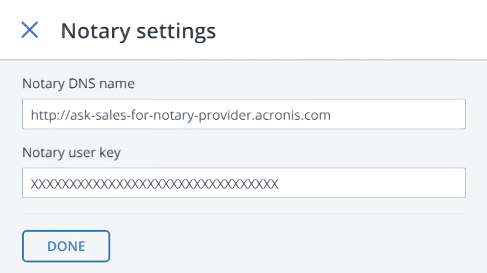
Para habilitar o deshabilitar la certificación de blockchain, seleccione un bucket de la pantalla Servicios de almacenamiento > S3 > Buckets y, a continuación, haga clic en Habilitar certificación o Deshabilitar certificación.
La certificación está deshabilitada de forma predeterminada para los nuevos buckets.
Una vez que haya habilitado la certificación de un bucket, se crean certificados de forma automática solo para los archivos que se carguen posteriormente. Los archivos cargados previamente permanecen sin certificar. Una vez que se ha certificado un archivo, permanecerá certificado incluso si desactiva la certificación más adelante.
